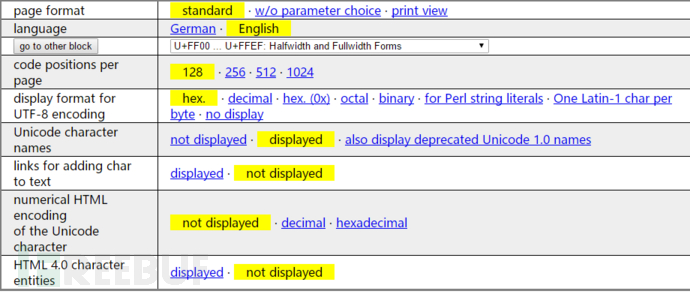本章用途:设置无线的密码、名称,无线发射功率和虚拟SSID。
一开始我们有快凝快速设置,帮助我们去设置无线,但是手工设置无线的话,是怎么操作的呢?
打开无线,这时候我们可以看到如下界面(若是双频的ROS路由器,则会看到一个wlan1,一个是wlan2)

1。设置无线密码
设置无线的密码在安全配置里面(安全性配置文件)
点击+号,新建一个配置文件,在里面填入对应的名称,和密码,点击好即可。

2。配置无线信号名称
回到无线接口
双击wlan1,弹出一个窗口,先切换高级配置模式,
。切换到高级配置

然后再在无线里面修改名称和配置文件,剩余默认即可。最后点击好。

3。配置无线发射功率
ROS的功率是可调整的,以dbm来计算,.30dbm就是1000 mw的功率,所以33 dbm是2000兆瓦,27 dbm是500兆瓦。
在Routeros里面的无线功率需要在无线里面的高级配置调整。并且只能修改物理的wlan接口,不能修改虚拟的wlan接口。
找到发射功率


本案例用的是RB951Ui-2HnD,发射功率默认我1000 mw,现在调整为50 mw。
4。新建虚拟AP
现在某些场景下,我们可能需要多个无线的SSID信号,用于满足不同的工作需求,在资金有限的情况下,我们可以建立虚拟AP来满足。
RouterOS一个物理无线接口可以建立127个虚拟AP。但是建议最大不要超过4 - 8个虚拟的美联社。因为过多会导致无线质量变差。
建立虚拟AP前,先建立无线密码的配置文件,可以参照本章第1节的无线密码配置。
然后在无线里面点击+号,选择虚拟

配置以下三项即可:

完成后我们将可以看到一个Wlan2的虚拟接口。

最后的工作就是将虚拟的wlan接口添加到桥桥里面即可。
以上,就是基础的RouterOS无线配置。